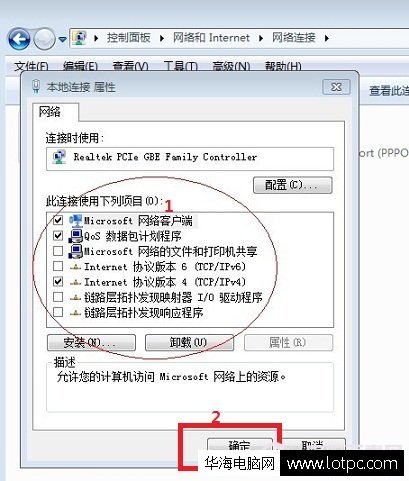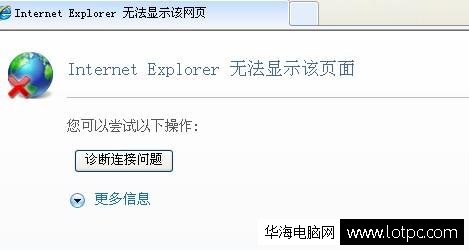打印机共享需要密码,小编教你解决win7打印机共享需要密码
最近,收到这样的一个情况,公司电脑换了win7,而以前打印机一直连着的是XP,现在换成win7后共享出来却无法连接,需要密码,但是明明就没有设置这些的,很不方便,该怎么办呢?很多的用户遇到这种情况很茫然,为此,小编给大家带来了解决win7打印机共享需要密码的情况。查看帮助,获取更多电脑知识。

打印机已经走入了用户们的生活,而在本机连接共享打印机的时候,有时候需要我们输入用户名和密码。虽然打印主机根本没设密码,来宾账户也已经开启,其他与共享的服务都开启了,但是却需要输入用户名和密码,这该怎么办呢,下面,小编就来跟大家介绍解决win7打印机共享需要密码的方法。
打印机共享需要密码
点击:开始,打开:运行
在里面输入:gpedit.msc
然后回车
需要密码图-1
计算机配置--->windows设置--->安全设置--->用户权限分配--->拒绝从网络访问这台计算机
双击点开拒绝从网络访问这台计算机这个策略,删除里面的guest用户
打印机图-2
再依次展开:计算机配置--->windows设置--->安全设置安全选项--->网络访问: 本地帐户的共享和安全模型
双击点开,把访问类型改为:仅来宾
打印机共享图-3
在桌面上点击我的电脑,选择:管理
win7图-4
依次展开:系统工具->本地用户和组->用户->启用Guest这个用户
在Guest上右键 ->属性
需要密码图-5
去掉停用此帐户前面的勾
win7图-6
在网络和共享中心中打开“选择家庭和共享选项”
打印机图-7
点击:确定
win7图-8
点击链接:“更改高级共享设置”
打印机共享图-9
点选:关闭密码访问共享,再点击“保存修改”
以上就是win7打印机共享需要密码的相关操作了。
我告诉你msdn版权声明:以上内容作者已申请原创保护,未经允许不得转载,侵权必究!授权事宜、对本内容有异议或投诉,敬请联系网站管理员,我们将尽快回复您,谢谢合作!